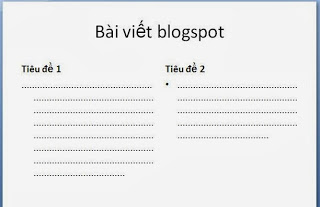Chia cột cho bài viết trên Blogspost
[right-post]


Chia cột cho bài viết là một thủ thuật nhỏ giúp bạn trình bày các định dạng bảng biểu, sắp xếp hình ảnh tốt hơn và đẹp mắt hơn và chứa được nhiều thông tin hơn trong một bài viết trên blog của bạn.
Trong trường hợp bạn muốn thể hiện rất nhiều nội dung trên một trang thì thủ thuật này thực sự hữu ích.
Sau đây tôi xin giới thiệu hai cách đơn giản để chia cột một bài viết như sau:
Cách 1: Đơn giản nhất, ai cũng làm được
1. Mở trình soạn thảo văn bản Word trên máy tính của bạn.
2. Chèn một bảng trống với số cột của bảng bằng với số cột mà bạn muốn chia ở bài viết.
3. Chọn toàn bộ bảng (click chuột vào biểu tượng “sao” ở góc trên bên trái của bảng) và sao chép (copy) bảng rồi dán vào khung soạn thảo trên bài viết blog như thế này:
|
Cột 1
|
Cột 2
|
Cột 3
|
|
|
|
|
|
|
|
Bây giờ thỏa sức thể hiện thôi, nếu bạn muốn chuyên nghiệp một chút bạn thực hiện xóa dòng kẻ trước khi copy bảng và tiếp tục copy bảng trắng vào khung bài viết lúc này vẫn có các cột như sẽ không hiển thị dòng kẻ nữa:
|
Cột 1
|
Cột 2
|
Cột 3
|
|
|
|
|
|
|
|
Cách 2: Phức tạp hơn một chút là bạn sử dụng code HTML để làm việc này thực chất vẫn như cách trên nhưng ta không cần dùng đến bảng, tiến hành như sau:
1. Mở một bài viết mới trên blog của bạn
2. Chuyển chế độ soạn thảo sang HTML
3. Copy và dán vào khung soạn thảo HTML đoạn mã sau:
<table border=”1″ style=”width: 600px” >
<tr>
<td style=”width: 200px;text-align:left;”” valign=”top”> Nội dung cột 1 </td>
<td style=”width: 200px;text-align:left;”” valign=”top”> Nội dung cột 2 </td>
<td style=”width: 200px;text-align:left;”” valign=”top”> Nội dung cột 3 </td>
</tr>
</table>
Nếu muốn thêm cột hoặc bớt cột đi thì chỉ cần thêm hoặc xóa bỏ một đoạn mã này là được:
<td style=”width: 200px;text-align:left;”” valign=”top”> Nội dung cột 1 </td>
Bạn sẽ cần phải điều chỉnh độ rộng của cột sao cho vừa với khung bài viết của bạn tức là tổng độ rộng không vượt quá độ rộng của khung bài viết trên blog của bạn.
[right-post]